Corrig-System Restore falha ao extrair o arquivo / cópia original no Windows 10/11
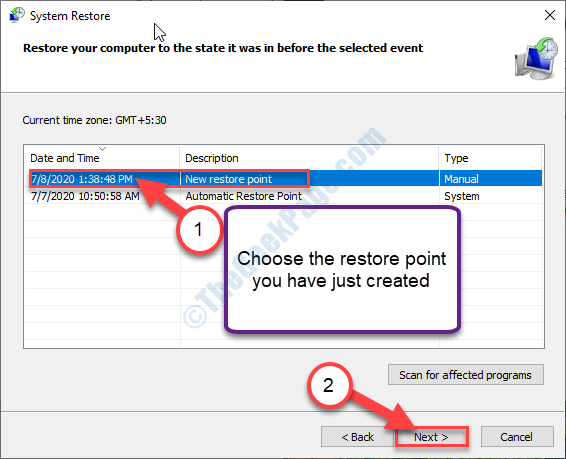
- 3222
- 158
- Mrs. Willie Beahan
Se o Restauração do sistema No seu computador não funciona corretamente, você verá “A restauração do sistema falhou em extrair a cópia original do diretório do ponto de restauração" mensagem de erro. Este erro geralmente ocorre quando você tenta restaurar seu sistema de um ponto de restauração corrompido. Usar um ponto de restauração alternativo resolverá o problema no seu computador. Siga estas correções fáceis para restaurar seu sistema corretamente-
Índice
- Fix-1 Run Restore System Restore do modo de segurança-
- Proteção do sistema FIX-2 Turn 'on'-
- FIX-2 Ajuste as configurações da política do grupo-
- Fix-3 Use um ponto de restauração alternativo-
- Fix-4 Run Run Restore do Windows RE-
- Fix-6 Crie um novo ponto de restauração-
- Fix-7 Run SFC Scan-
- Fix-8 Desative o antivírus e tente usar a restauração do sistema-
Fix-1 Run Restore System Restore do modo de segurança-
1. Imprensa Ícone do Windows+i Para abrir o Configurações janela.
2. Agora, clique em “Atualização e segurança““.
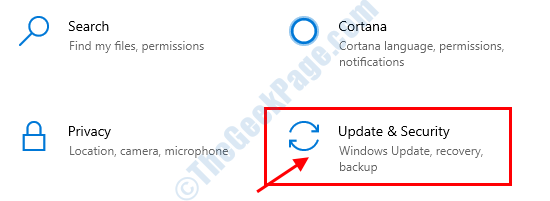
3. Agora, no painel esquerdo, clique em “Recuperação““.
4. Então, sob “Inicialização avançadaSeção, clique em “Reinicie agora““.
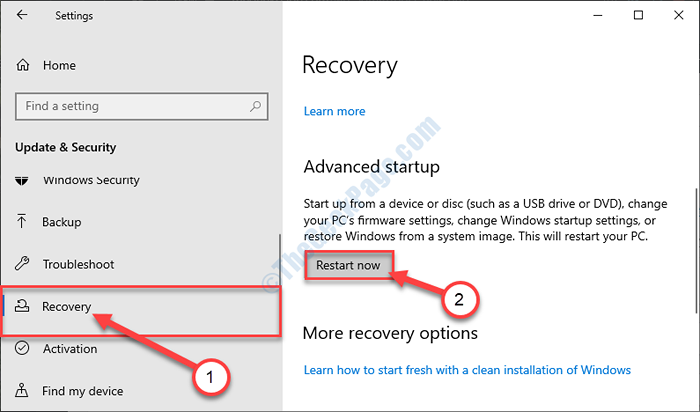
5. Em Escolha uma opção Janela, clique em “Solucionar problemas““.
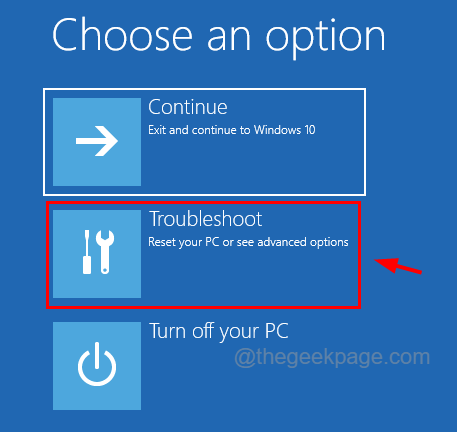
6. No Solucionar problemas Janela, clique em “Opções avançadas““.
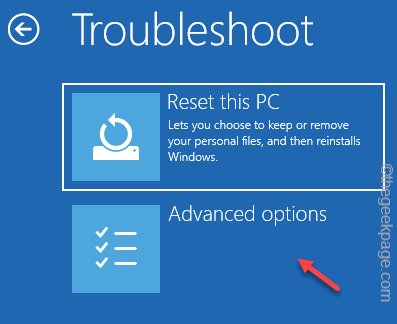
4. No Opções avançadas Janela, clique no “Configurações de inicialização““.
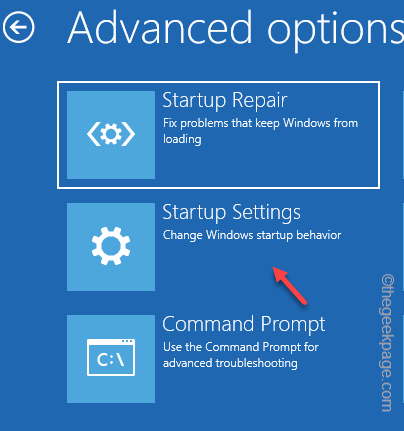
5. No Configurações de inicialização Janela, clique em “Reiniciar”No canto inferior direito para reiniciar o computador para o modo de segurança.
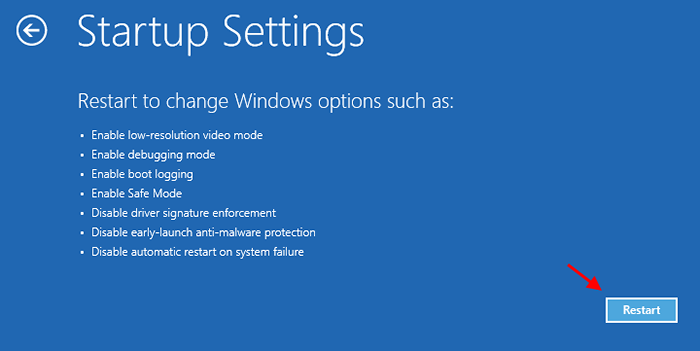
6. Agora, quando seu dispositivo está iniciando, escolha opção não.4 eu.e. ““Ativar modo de segurança”Para inicializar seu computador em Modo de segurança.
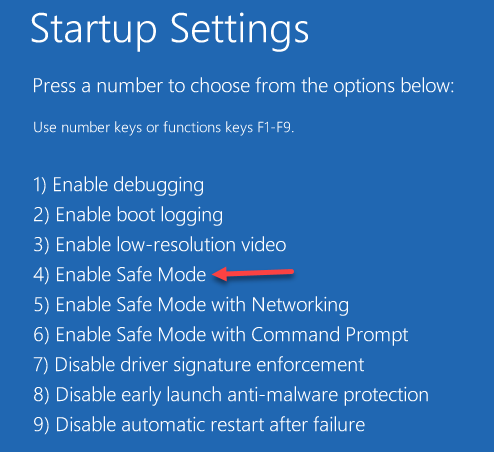
Uma vez que seu computador inicialize, estará em Modo de segurança.
Agora, você pode restaurar com segurança o seu computador para o último ponto de restauração.
Siga esses passos-
1. Imprensa Chave do Windows+R abrir Correr janela.
2. No Correr Janela, digite ou copie o seguinte Correr comando e acerte Digitar.
sysdm.cpl
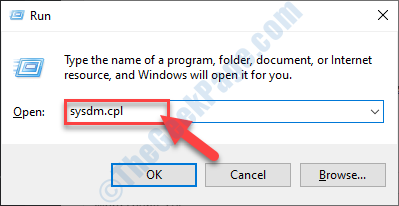
O Propriedades do sistema A janela será aberta.
3. Em Propriedades do sistema Janela, vá para o “Proteção do sistema" aba.
4. Agora, clique em “Restauração do sistema““.
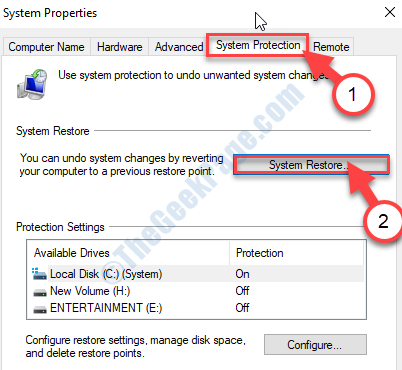
5. Em Restauração do sistema Janela, clique em “Próximo““.
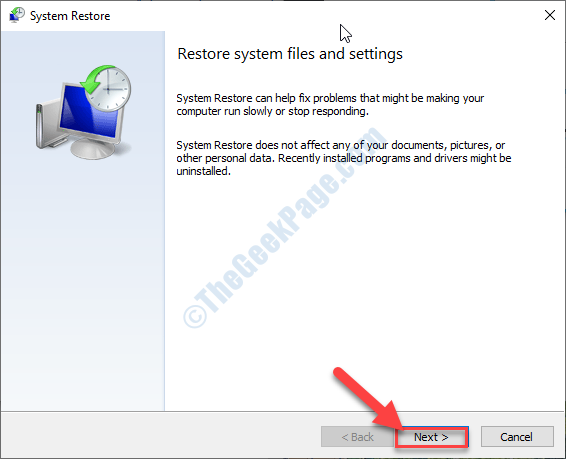
6. Agora, verifique a opção “Mostre mais pontos de restauração““.
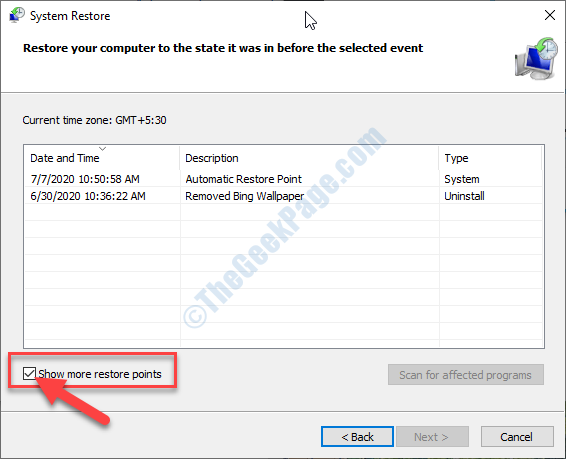
7. Agora, escolha o último ponto de restauração na lista de pontos de restauração.
8. Em seguida, clique em “Próximo““.
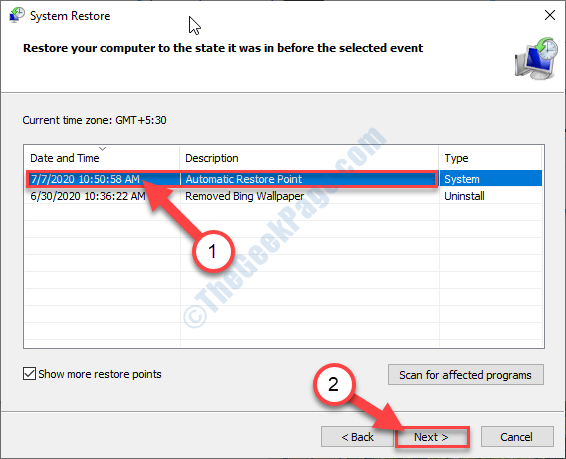
9. Finalmente, clique em “Terminar”Para iniciar o processo de restauração.
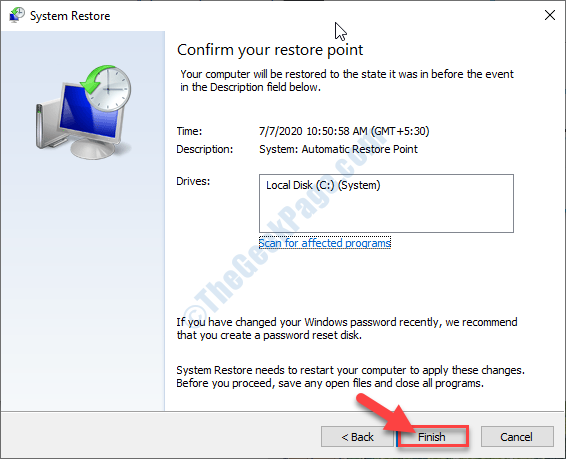
Seu problema é certamente resolvido.
Proteção do sistema FIX-2 Turn 'on'-
Antes de começar a restaurar seu sistema, você precisa verificar se a proteção do sistema está ativada ou não.
1. Clique no Procurar caixa ao lado do ícone do Windows e tipo “Restauração do sistema““.
2. Agora, clique em “Recuperação”Nos resultados de pesquisa elevados.
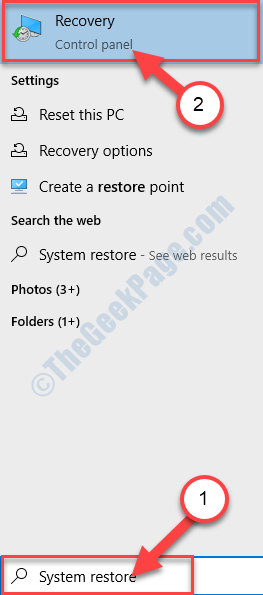
3. No Painel de controle Janela, clique em “Configure a restauração do sistema““.
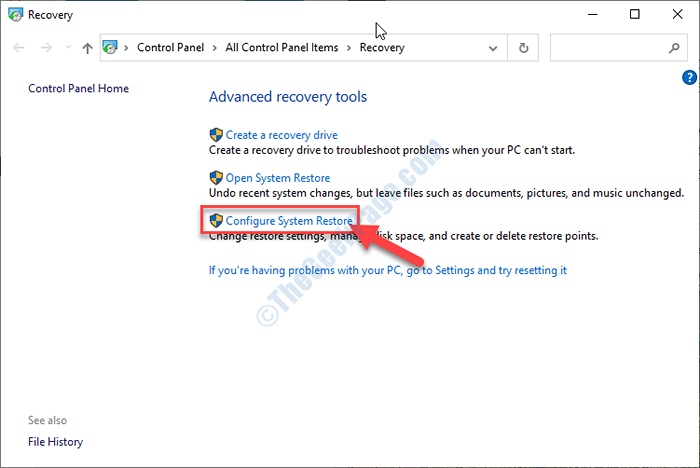
4. Agora em Propriedades do sistema Janela, clique em “Configure““.
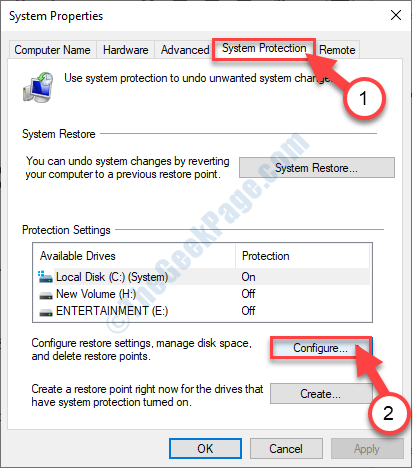
5. Agora, selecione o botão de rádio ao lado “Ligue a proteção do sistema““.
6. Finalmente, clique em “Aplicar”E depois clique em“OK”Para salvar esta mudança.
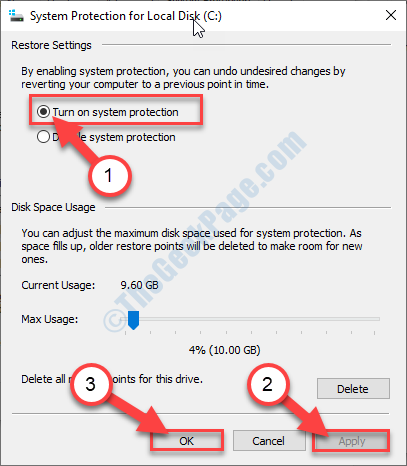
Fechar Propriedades do sistema janela.
Tente correr Restauração do sistema novamente no seu computador. Desta vez vai funcionar perfeitamente.
FIX-2 Ajuste as configurações da política do grupo-
Verifique se Restauração do sistema está desativado em seu computador.
1. Imprensa Chave do Windows+R abrir Correr janela em seu computador.
2. No Correr Janela, tipo “gpedit.MSc”E depois bate Digitar.
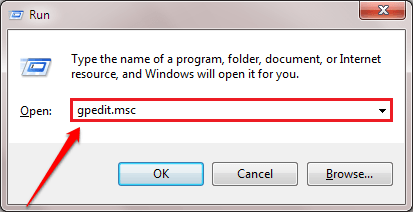
Editor de políticas de grupo local será aberto.
3. No Editor de políticas de grupo local Janela, no lado esquerdo, expanda os seguintes cabeçalhos-
Configuração do computador > Modelos Administrativos > Sistema > Restauração do sistema
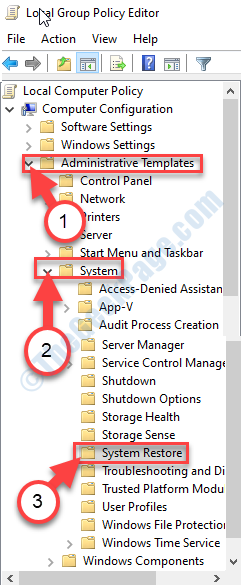
4. No lado direito, Duplo click no "Desligue a restauração do sistema““.
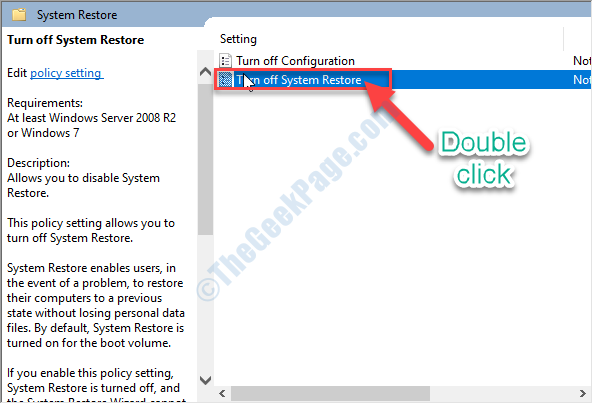
6. Em Desligue a restauração do sistema Janela, selecione “Desabilitado““.
7. Agora, clique em “Aplicar”E depois clique em“OK”Para salvar a mudança no seu computador.
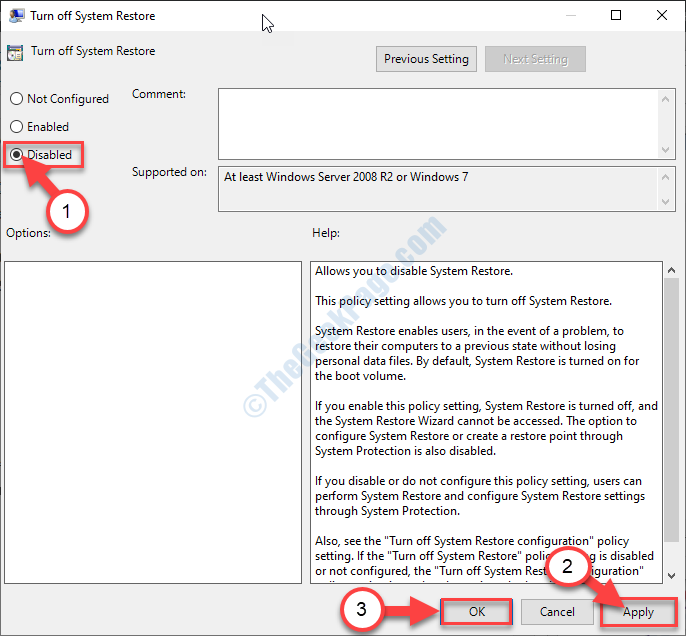
Fechar Editor de políticas de grupo local janela.
Fix-3 Use um ponto de restauração alternativo-
O ponto de restauração que você está usando para restaurar seu computador pode estar com defeito. Usar um ponto de restauração alternativo pode ajudar-
1. Imprensa Chave do Windows+R abrir Correr janela.
2. No Correr Janela, digite ou copie o seguinte Correr comando e acerte Digitar.
sysdm.cpl
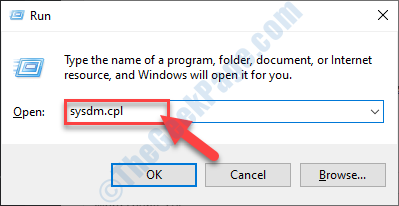
O Propriedades do sistema A janela será aberta.
3. Em Propriedades do sistema Janela, vá para o “Proteção do sistema" aba.
4. Agora, clique em “Restauração do sistema““.
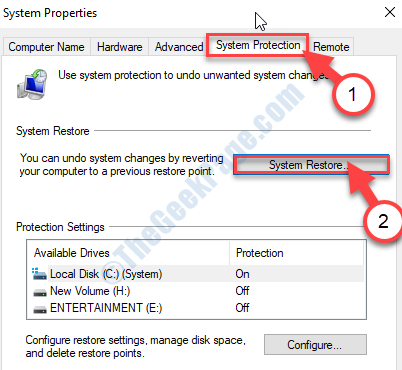
5. Em Restauração do sistema Janela, clique em “Próximo““.
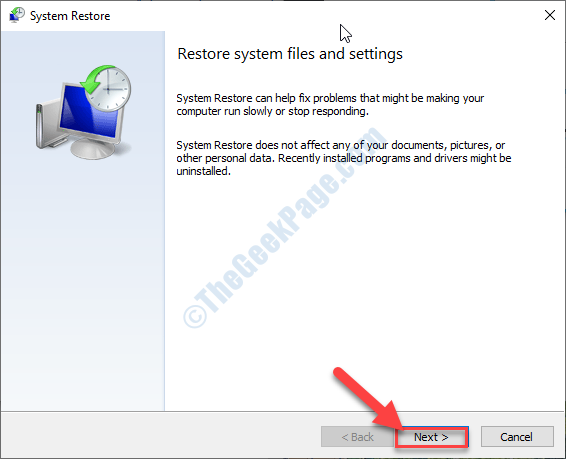
6. Agora, verifique a opção “Mostre mais pontos de restauração““.
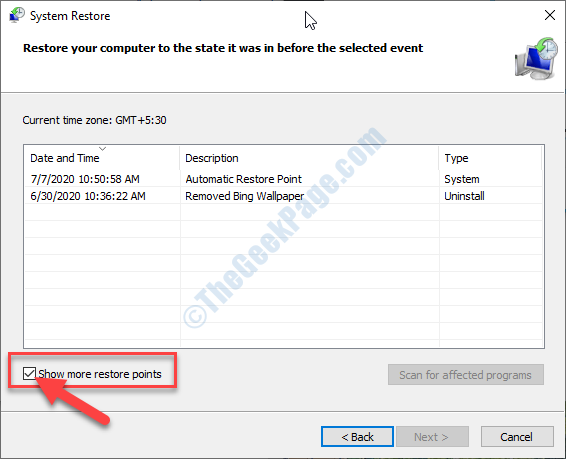
7. Agora, escolha o último ponto de restauração na lista de pontos de restauração.
8. Em seguida, clique em “Próximo““.
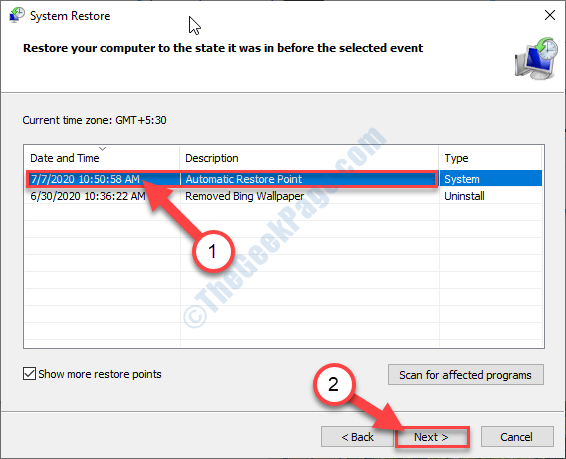
9. Finalmente, clique em “Terminar”Para iniciar o processo de restauração.
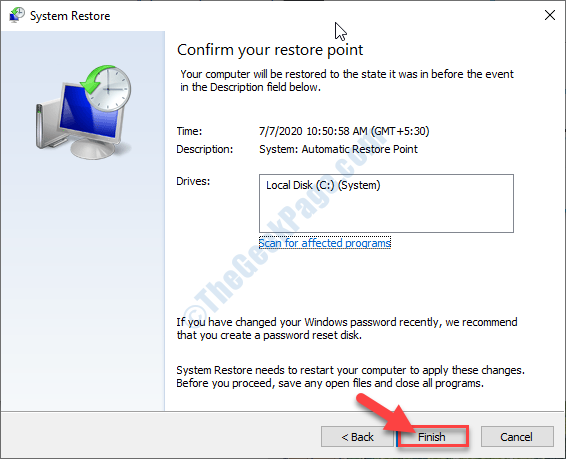
Desta vez Restauração do sistema ocorrerá sem qualquer tipo de erro.
Fix-4 Run Run Restore do Windows RE-
Correndo Restauração do sistema do Windows Re pode resolver este problema.
1. Imprensa Ícone do Windows+i Para abrir o Configurações janela.
2. Agora, clique em “Atualização e segurança““.
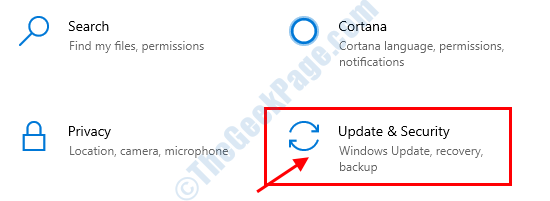
3. Agora, no painel esquerdo, clique em “Recuperação““.
4. Então, sob “Inicialização avançadaSeção, clique em “Reinicie agora““.
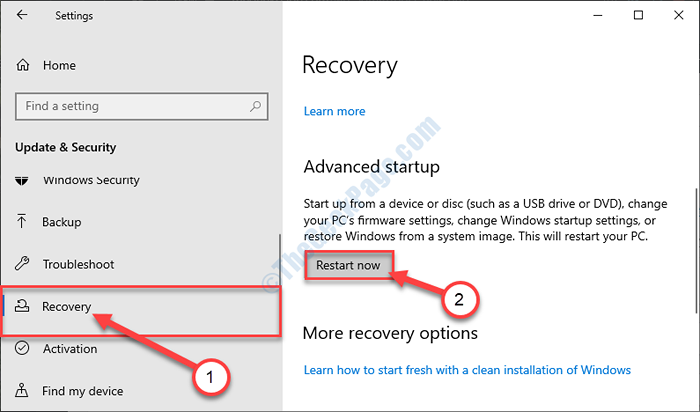
5. Em Escolha uma opção Janela, clique em “Solucionar problemas““.
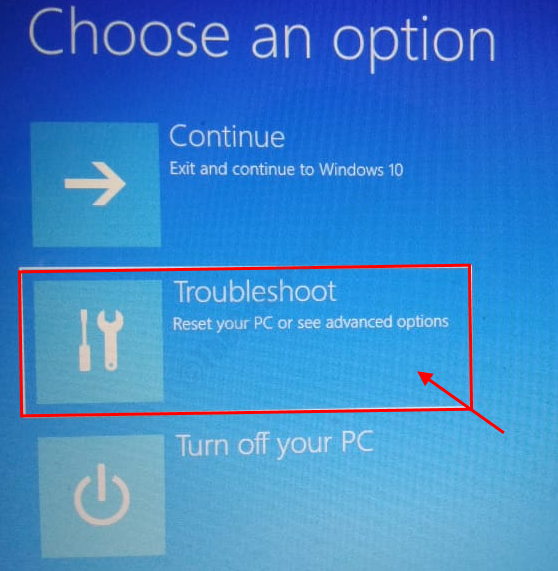
6. No Solução de problemas Janela, clique em “Opções avançadas““.
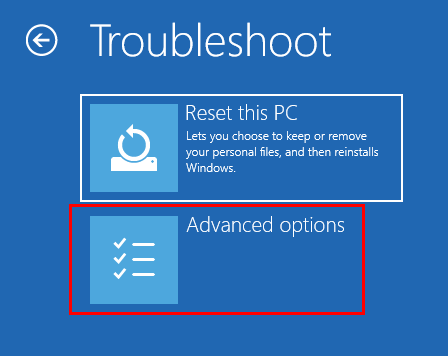
7. No Opções avançadas Janela, clique em “Restauração do sistema”Para iniciar o processo de restauração do sistema em seu computador.
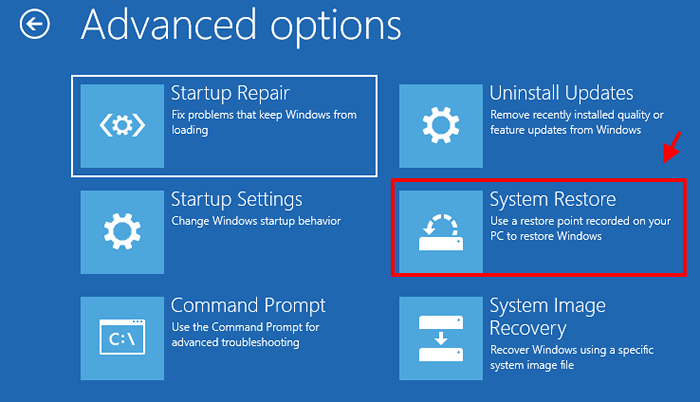
O sistema restaura O processo colocará seu computador de volta ao estado quando estava funcionando bem.
8. Em Restauração do sistema Janela, clique em “Próximo““.
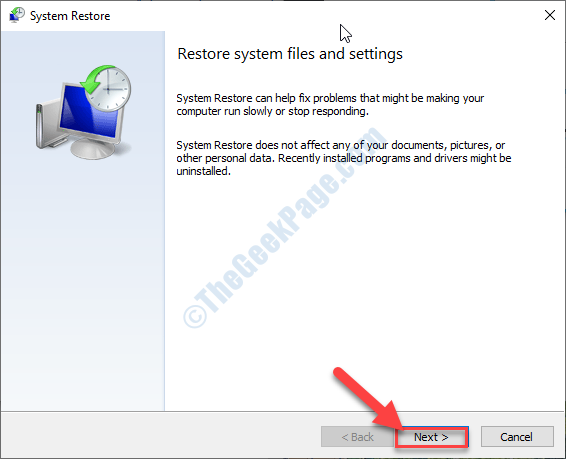
9. Agora, escolha o ponto de restauração mais recente da lista e clique em “Próximo““.
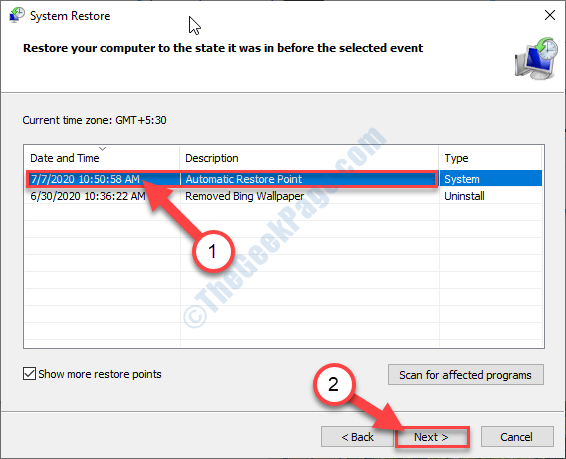
10. Clique em "Terminar”Para terminar o processo.
Isso inicializará o processo de restauração do seu sistema para o ponto de restauração do sistema que você selecionou.
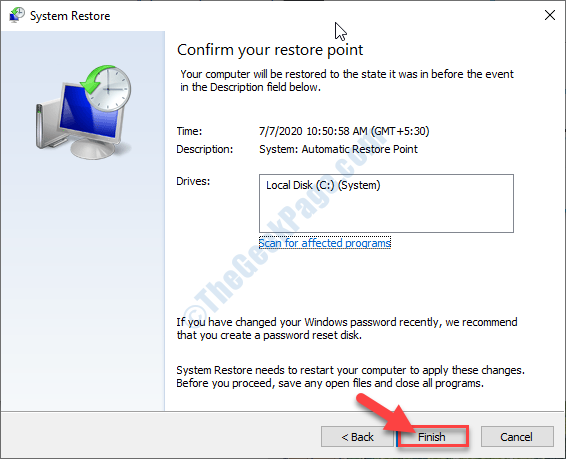
Espere pacientemente, pois esse processo levará algum tempo.
Seu sistema será restaurado ao ponto de restauração que você selecionou.
Fix-6 Crie um novo ponto de restauração-
Criar um novo ponto de restauração pode resolver o problema.
1. Na caixa de pesquisa ao lado do ícone do Windows, digite “Restauração do sistema““.
2. Agora, clique em “Recuperação”Nos resultados de pesquisa elevados.
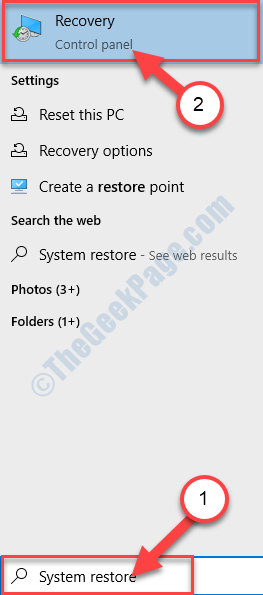
3. No Painel de controle Janela, clique em “Configure a restauração do sistema““.
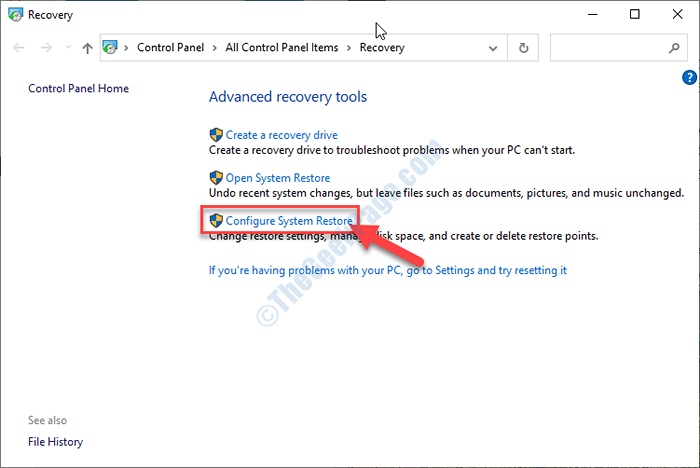
4. Agora em Propriedades do sistema Janela, clique em “Criar““.
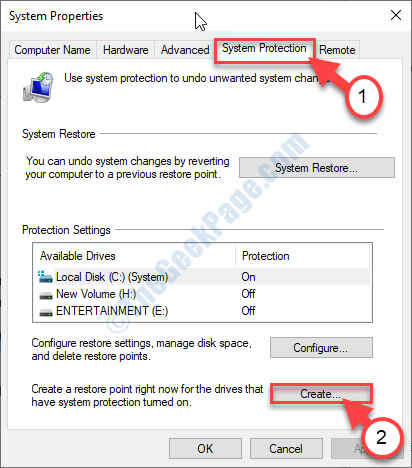
5. Em Crie um ponto de restauração Janela, você precisa digitar “Novo ponto de restauração““.
6. Em seguida, clique em “Criar““.
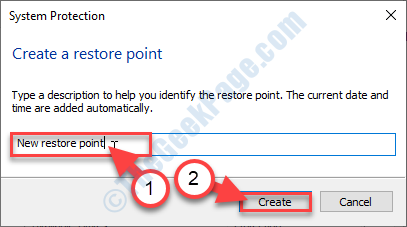
7. Levará alguns segundos para criar um ponto de restauração.
8. Quando o "O ponto de restauração foi criado com sucesso.”A mensagem aparece, clique em“Fechar““.
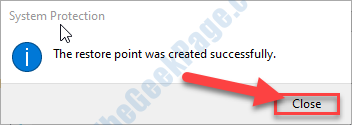
9. Voltando ao Propriedades do sistema Janela, clique em “Restauração do sistema““.
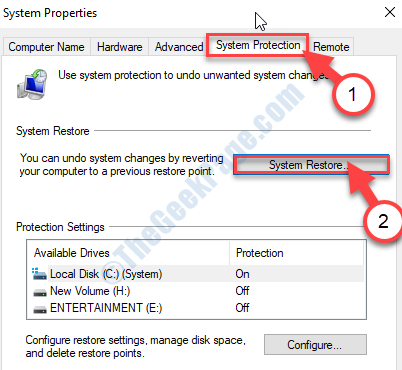
10. Em Restauração do sistema Janela, clique em “Próximo““.
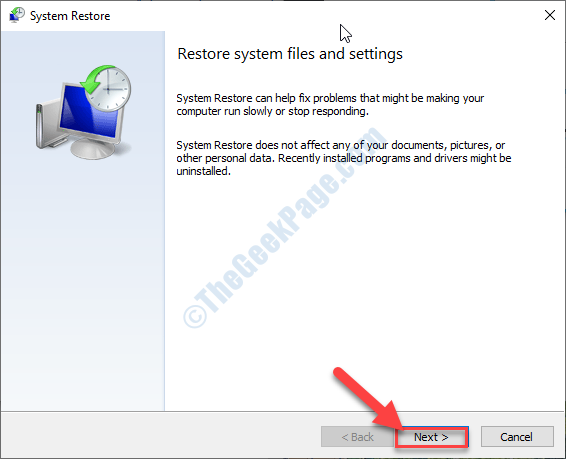
11. Agora, escolha o ponto de restauração que você acabou de criar, na lista de pontos de restauração.
8. Em seguida, clique em “Próximo““.
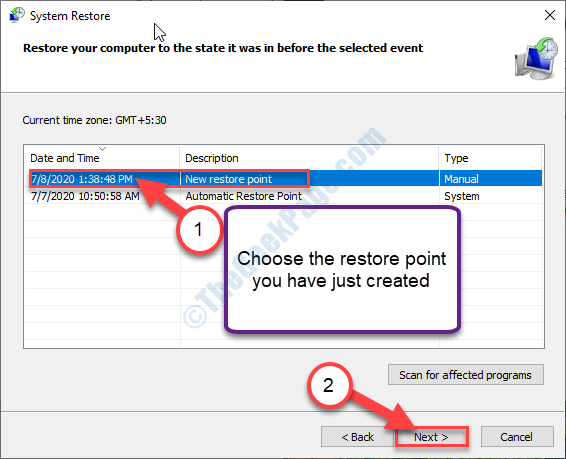
9. Finalmente, clique em “Terminar”Para iniciar o processo de restauração.
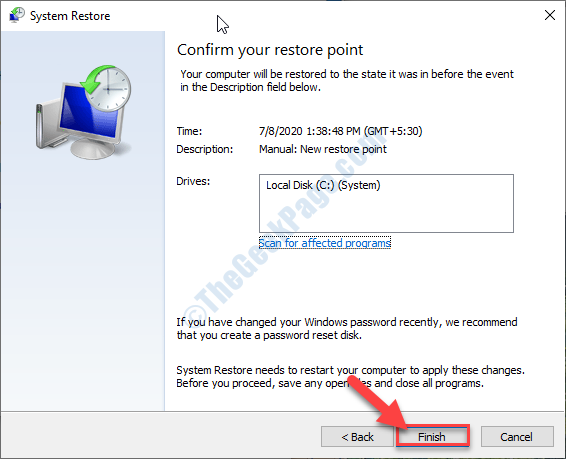
O Windows agora restaurará seu sistema para o ponto de restauração que você selecionou. Este processo vai demorar um pouco.
Fix-7 Run SFC Scan-
O Verificador de arquivo do sistema verificará os arquivos do sistema e corrigirá se houver algum problema.
1. Para abrir um elevado Prompt de comando Janela, tipo “cmd" no Procurar caixa ao lado do ícone do Windows.
2. Então Clique com o botão direito do mouse sobre "Prompt de comando”No resultado da pesquisa elevada e depois clique em“Executar como administrador““.
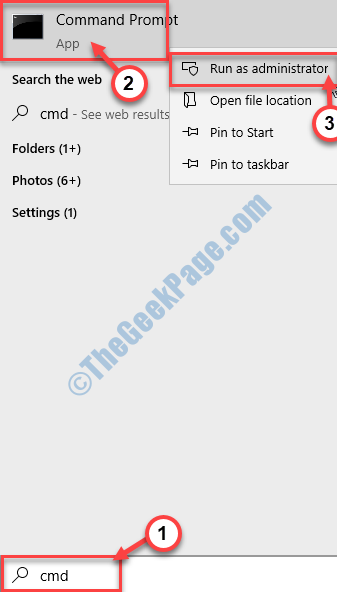
3. Em Prompt de comando janela, copiar colar este comando e acertar Digitar Para executá -lo no seu computador.
sfc /scannow
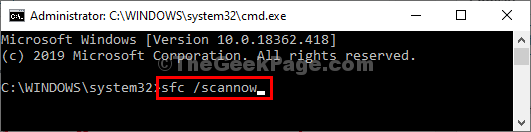
Espere um pouco.
Reinício seu computador e tente restaurar seu sistema.
Fix-8 Desative o antivírus e tente usar a restauração do sistema-
Às vezes, o antivírus pode causar esse problema. Desative -o e depois tente restaurar seu sistema.
1. Imprensa Tecla do Windows+X e depois clique em "Gerenciador de tarefas““.
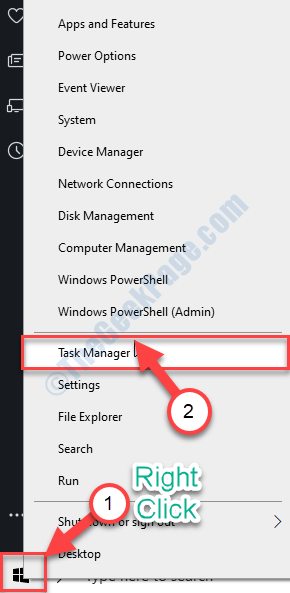
2. No Gerenciador de tarefas Janela, role para baixo pela lista de serviços e aplicativos em execução, descubra o 'Antivírus' processo.
3. Clique com o botão direito do mouse no processo antivírus e clique em “Fim do processo““.
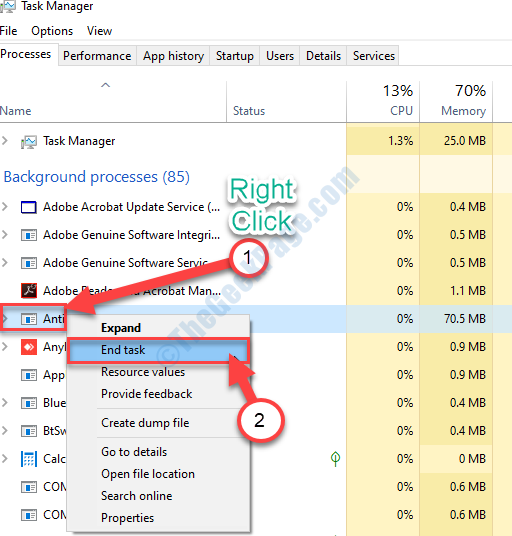
Fechar Gerenciador de tarefas janela.
Agora, restaure seu sistema usando Restauração do sistema. Seu problema deve ser corrigido até agora.
- « Fix Volume suba automaticamente no Windows 10/11
- O aplicativo de email continua travando no Windows 10/11 [fixado] »

